Corrección de errores 0x80070308 Al actualizar Windows

- 4081
- 828
- Ariadna Arevalo
Este error puede afectar incluso a los usuarios de PC más experimentados, porque generalmente ocurre de repente. Quizás esté trabajando en un documento o simplemente hablando con alguien en línea, y de repente aparece un error de renovación 0x80070308. Entonces, ¿qué puedes hacer para arreglarlo?? Te mostraremos cómo abajo.

Metodología para eliminar el error 0x80070308 al instalar actualizaciones de Windows.
Las principales causas de error 80070380 al actualizar Windows:
- Conexión de red e internet. Si recibe un mensaje de error de Windows Update 80070380, primero debe asegurarse de tener una buena conexión a Internet. Puede restaurar la conexión de red, que se puede hacer haciendo clic en la conexión de red del botón derecho del mouse en el panel de control y seleccionando "restaurar".
- Problemas con Microsoft Server. También existe la probabilidad de que los servidores de Microsoft no estén disponibles. Antes de hacer cambios serios en su sistema, probablemente debería esperar unas horas para verificar si el error desaparecerá por sí mismo. Si no ha recibido un mensaje de error después de un tiempo, puede haber sucedido debido al hecho de que los servidores de Microsoft no han estado disponibles, y desde entonces se eliminó el error.
- Servidores proxy y firewalls. También puede obtener los errores del Windows Update Center si usa un servidor proxy para conectarse a Internet o si su conexión pasa a través de un firewall de terceros. Teóricamente, también puede obtener problemas para conectarse a través del firewall de Windows Built -in, pero generalmente de forma predeterminada está abierto para actualizaciones. La mejor manera de verificar si la información de fuego está causando un problema es desconectarlo temporalmente. Entonces espere para ver si el problema con la actualización desaparecerá. Si es necesario, puede actualizar manualmente Windows para verificar la operabilidad del apagado del firewall. El mismo principio se aplica al servidor proxy. Apague el servidor proxy y conéctese directamente a Internet para ver si esto resolverá el problema.
- Virus y programas maliciosos. Otra razón para los errores del Centro de Renovación de Windows es una infección por computadora con un virus o software malicioso. Si probó todas las soluciones y aún tiene dificultades, use un programa antivirus o software antivirus y complete un cheque completo.
Corrección de problemas en el editor de registro
Siempre que el usuario establezca el software/aplicación, hardware o controlador de dispositivo para hardware recién conectado en el sistema informático basado en Windows, sus parámetros de configuración iniciales se almacenan en forma de teclas y valores en un sistema específico del almacenamiento jerárquico central de la base de datos, que se llama Windows del registro. Durante el uso de software o hardware, los cambios realizados en estas configuraciones se actualizan en el registro. Además, los cambios realizados en la configuración del panel de control, asociaciones de archivos, componentes de Windows, etc. D. mientras usa una computadora, también se actualizan en el registro.
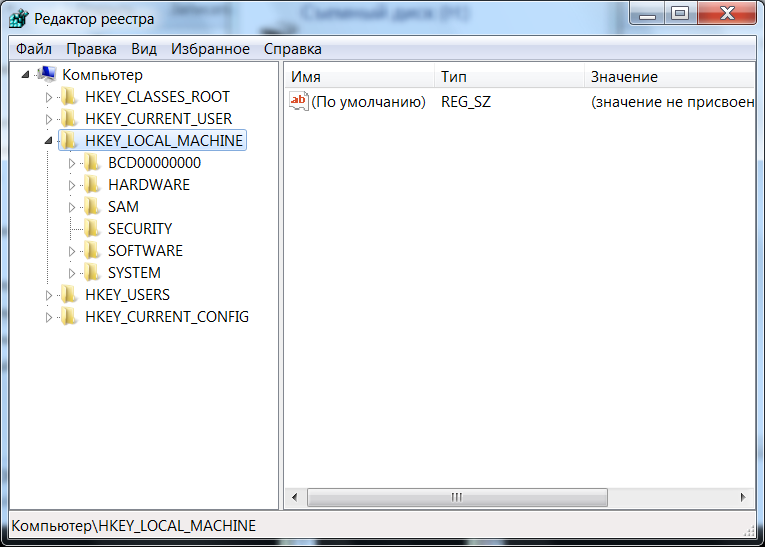
Los componentes del software y el sistema extraen su última configuración del registro durante la ejecución para continuar su trabajo de acuerdo con la configuración especificada por el usuario actual. El registro también sirve al índice de operación central, identificando información sobre el momento del sistema. El registro es un factor crítico que determina la estabilidad, la confiabilidad y el rendimiento de la computadora. La mayoría de los problemas de la computadora son causados por errores del registro del sistema. Las claves de registro incorrectas se quedan como trazas con aplicaciones que ya no se usan o se eliminan de una computadora, y T. D., Puede causar problemas, incluido el deterioro en el rendimiento del sistema en términos de velocidad, confiabilidad, etc. D., mal funcionamiento, congelamiento, etc. D.
Objetivo
El registro de Windows sirve como un archivo para recopilar y almacenar los parámetros de configuración de los componentes de Windows, equipos/software/aplicaciones instalados y mucho más. El componente de Windows, el hardware o el software extraen el registro de registro o las claves relacionadas con él cada vez. También cambia el registro del registro o las claves correspondientes durante la ejecución. Cuando las claves se agregan al registro, los datos se clasifican como datos específicos para una computadora o usuario para admitir varios usuarios.
Ubicación
En los sistemas operativos basados en Windows NT, como Windows XP, 2000 y 2003, los archivos de registro se almacenan en la carpeta WindowsSystem32Config. Estos archivos se llaman:
- Software;
- Sistema;
- Sam;
- Seguridad;
- Por defecto;
- Usuarios.
Estos archivos no tienen extensión. Además, en la carpeta de documentos y configuraciones correspondientes a cada usuario del sistema, hay otro archivo de registro con el nombre NTUSER.Dat. En el archivo ntuser.DAT almacenó todas las configuraciones específicas para un usuario específico. Estas configuraciones sobre detectar la configuración del sistema predeterminada cuando la entrada del usuario al sistema.
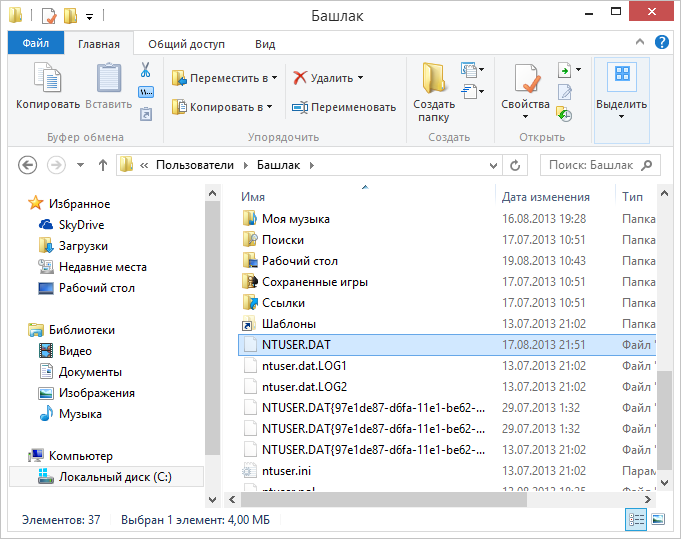
¿Cómo pueden surgir los problemas de registro?
El registro de Windows continúa acumulando una gran cantidad de datos no deseados, obsoletos e incorrectos, que principalmente siguen siendo programas no identificados. Las razones más comunes para la acumulación de registros innecesarios:
- Instalación y eliminación frecuentes de programas, en particular videos, audio, fotos, gráficos y juegos;
- Ver sitios de Internet que establecen automáticamente componentes como Active X y acceso a mensajes no deseados con malware;
- Agregando demasiados programas al sistema;
- Cambio frecuente en la configuración del panel de control;
- Cambio frecuente en el equipo, un disco duro, memoria, joysticks, monitor, impresora o escáner;
- Instalación de programas con componentes de espía integrados;
- Virus, troyanos y claves y registros de T, etc. D.
- La acumulación de demasiados registros innecesarios a lo largo del tiempo aumenta el tamaño del registro y lo fragmenta y daña.

Cómo los problemas con el registro afectan su sistema
El registro de Windows, cuyo tamaño aumenta debido a la acumulación de registros innecesarios, fragmentados y dañados debido a los rastros dejados por programas incorrectamente remotos, conduce a:
- Deterioro del rendimiento del sistema informático. La velocidad del sistema se reducirá significativamente, ya que cada proceso activo/aplicación necesita más tiempo para contactar al registro y recibir/cambiar su grabación. El problema de un tiempo de espera también conduce a programas frecuentes del error del programa;
- Fiabilidad reducida. El proceso/aplicación activa puede no tener acceso al registro de registro correspondiente debido a la fragmentación de un mayor tamaño, lo que conduce a una finalización inesperada de los programas. Esto obliga al usuario a perder los datos disfrazados;
- Disminución de la estabilidad. Un registro lento y fragmentado requiere mucho tiempo para ejecutar solicitudes que se le envían con programas activos y dispositivos de hardware, y causa el sistema y el reinicio;
- Fallo de sistema. El daño excesivo al registro puede incluso hacer que un sistema no cargue.
¿Por qué necesitas un limpiador de registro?
Cuando nota una disminución en la velocidad de su computadora, múltiples colgaciones o durante mucho tiempo, puede percibir esto como el comienzo de un deterioro en el estado del registro. Su registro debe limpiarse, esto significa que los registros obsoletos, indeseables e inválidos deben identificarse de su registro y eliminarse. Puede editar manualmente su registro y eliminar estos problemas usted mismo si es un especialista en computadoras. Como advertencia, limpiar el registro usando el editor no es tan simple y seguro. La probabilidad de un cambio involuntario o la eliminación del registro de registro, vital para el funcionamiento normal de su sistema, es incomparablemente mayor que la probabilidad de eliminar el registro, que en realidad se eliminará. Su sistema puede estar irreparablemente dañado.
Siempre se recomienda utilizar el software Registry Cleaner regularmente para poner el registro del sistema en orden. El limpiador de registro escanea su registro y detecta notas indeseables que se eliminarán. Elimina notas innecesarias solo después de su confirmación y deja registros importantes del registro con intacto. Esto garantiza que puede restaurar el rendimiento de sus sistemas en varios clics del mouse sin temor al daño a su sistema. No hay posibilidad de eliminar ningún registro importante y, por lo tanto, la herramienta es segura.
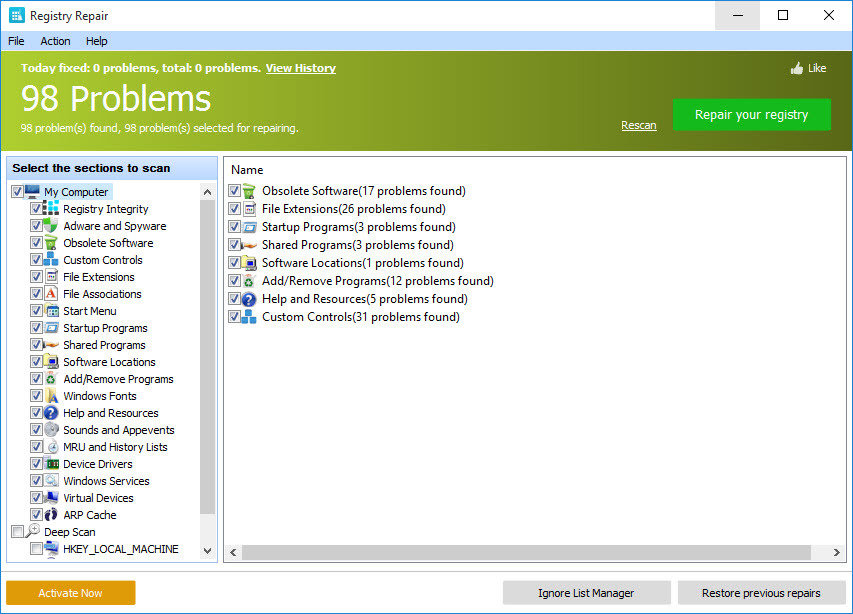
Ventajas de usar el limpiador de registro
El programa de limpieza del registro no solo escanea el registro del sistema para detectar y limpiar cualquier registro indeseable del registro, sino que también desfragmenta el registro del sistema, haciéndolo compacto y liberándose en un disco duro. Los procesos/aplicaciones activas tienen la posibilidad de acceso sin obstáculos a las notas de registro correspondientes, tanto para obtener parámetros de configuración como para cambiarlas en el proceso de ejecución. La velocidad del sistema aumenta y el sistema se restaura al más alto nivel de rendimiento. Se pueden evitar errores molestos.
- Los procesos/aplicaciones activas pueden contactar rápida y fácilmente el registro apropiado, evitando la finalización inesperada de los programas. Los usuarios no necesitan perder datos disfrazados, y el sistema se vuelve más confiable.
- Un registro limpio, compacto y rápido puede atender de inmediato las solicitudes que se le envían con programas activos y dispositivos de hardware, evitando las redes de desplazamiento del sistema y reiniciando. Esto agrega estabilidad al sistema.
- Los programas instalados recientemente pueden crear fácilmente registros de registro y guardar sus parámetros de configuración en un registro limpio.
La prevención es mejor que el tratamiento. En lugar de esperar a que su registro recolecte basura y la limpie, la limpieza regular con cierta frecuencia mantiene constantemente el rendimiento del sistema. El software de Registry Cleaner ofrece herramientas de planificación en las que puede configurar el escaneo de programación y limpiar el registro. Incluso si se olvida de comenzar a limpiar el registro, el programa de limpieza del registro comenzará a escanear automáticamente y lo limpiará a la hora planificada. La limpieza regular de su registro no hace posible el daño, y su sistema estará completamente protegido de la falla del sistema. El programa de limpieza del registro también se reserva el registro del sistema antes de realizar cada limpieza, lo que le brinda la oportunidad de devolver su sistema a la etapa temprana, si es necesario.
Además de limpiar el registro, algunos programas de limpieza del registro también ayudan a optimizar el rendimiento de su sistema. Una de las razones del lento lanzamiento y reducción en la velocidad de sus sistemas, además de los problemas con el registro, es el número de programas lanzados. A pesar del hecho de que hay ciertos programas de lanzamiento que son necesarios para el funcionamiento de su computadora, algunos de ellos generalmente están sintonizados para descargar al comenzar estas aplicaciones. Por lo general, estos programas no se requieren hasta que realmente use la aplicación a la que pertenecen, y el resto del tiempo se lanzan en segundo plano sin necesidad, consumiendo recursos del sistema. Puede usar el comando msconfig para seleccionar programas que se cargarán durante el lanzamiento, pero nuevamente, no es fácil y seguro.
Entonces, si al intentar actualizar Windows 7, se enfrenta a un error de 80070380:
- Abra Regedit y vaya a HKLM \ componentes;
- Eliminar el valor de Pending Required;
- Haga clic en Sí, cuando aparezca una solicitud, luego cierre Regedit.
Ahora comience al Centro de actualización de Windows nuevamente. El problema debe solucionarse. De lo contrario, proceda a los siguientes métodos para eliminar problemas.
Sistema de verificación y depuración
Antes de comenzar a resolver cualquier problema con una computadora basada en Windows 7, siempre se recomienda escanear y eliminar cualquier problema principal que afecte la salud y el rendimiento de su PC:
- Descargue la herramienta de recuperación y optimización de PC para Windows 10, Windows 8, Windows 7, Win XP, Vista - Microsoft Gold Certified).
- Haga clic en "Iniciar escaneo" para encontrar los problemas del registro de Windows que pueden causar problemas con PC.
- Haga clic en "Restaurar todo" para solucionar todos los problemas.
La configuración de las inspecciones automáticas semanales (o diarias) ayudará a prevenir problemas sistémicos y garantizará la operación rápida y sin problemas de su PC. El error de actualización 0x80070308 generalmente es causado por archivos del sistema configurados incorrectamente que crean errores de registro en su sistema operativo.
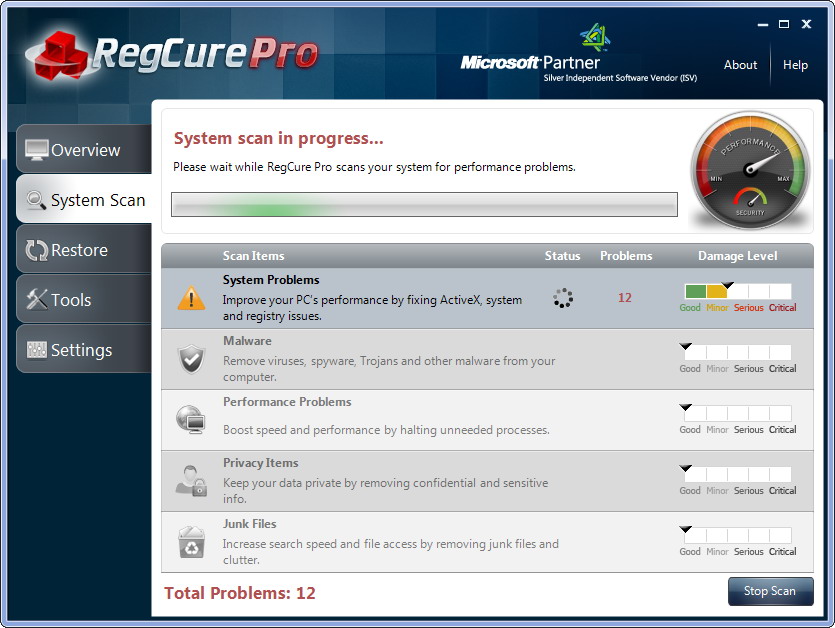
Los errores de Windows pueden conducir a la congelación del programa, reducir el rendimiento de la PC, las fallas del sistema, la congelación de la computadora y muchos otros. Los errores de registro generalmente ocurren cuando se instalan nuevos programas en la parte superior de los antiguos sin su eliminación completa. Esto puede conducir a fallas de registro e informes de error. Otra razón potencial para estos errores puede provenir de malware, como publicidad, software de espía y virus. Aquí hay algunas formas de corregir el error de actualización 0x80070308.
Regcure Pro
Una de las mejores soluciones para monitorear el sistema y la corrección de mal funcionamiento.
- Después de completar la carga, instale el programa haciendo clic en "realizar" o "sí".
- Después de la apertura de RegCure Pro, haga clic en la pestaña "Escaneo del sistema"
- Cuando se complete el escaneo, simplemente seleccione "Arregle todo", y todo está listo!
Plumbytes
A veces, su computadora funcionará lentamente debido al espionaje, la publicidad y el software dañino que ni siquiera sospechó. Es por eso que siempre recomendamos que explique cuidadosamente la verificación.
- Descargar e instalar plumbytes
- Seleccione "Sí" y luego haga clic en "Guardar" o "Realizar"
- Después de instalar plumbytes, se abrirá. Elija la pestaña Escanear del sistema ". Ejecute el escaneo completo del sistema y estudie los resultados. Si se encuentran amenazas, simplemente seleccione "Amenazas correctas".
Eso es todo, terminaste. Su computadora ahora estará protegida de cualquier programa de espía, malware y publicidad.

Verificar la relevancia de los conductores
El controlador es el software que ayuda al hardware y el software de la computadora a interactuar entre sí. Actualización de controladores de dispositivos para que funcionen bastante fácilmente. Visite el sitio web del fabricante de su computadora y encuentre su modelo. Tan pronto como lo encuentre, busque versiones recientes de controladores de dispositivos. Descargarlos todos. Instáralos uno por uno y reévelos cuando se ofrezca. También puede usar el software de tercera parte, por ejemplo, DriverAgent, para actualizar todos los controladores sin mucho esfuerzo. El software garantiza que todos los controladores de su PC se actualizarán y funcionarán sin fallas.
Depuración configurando el servicio
Los servicios de Windows son el componente principal del sistema operativo Microsoft Windows y le permiten crear y administrar procesos a largo plazo. A diferencia del software convencional, que es lanzado por el usuario final solo al ingresar al sistema, el servicio de Windows se puede lanzar sin la intervención del usuario y puede continuar funcionando durante mucho tiempo después de la salida del usuario del sistema. Los servicios funcionan en segundo plano y generalmente se encienden al cargar la máquina. Los desarrolladores pueden iniciar servicios, creando aplicaciones que se instalan como servicios, lo cual es ideal para su uso en servidores, cuando se requiere un trabajo a largo plazo sin la intervención de otros usuarios en el mismo sistema. Los servicios controlan una amplia gama de funciones, que incluyen conexiones de red, sonido del altavoz, copia de seguridad de datos, datos de contabilidad de usuarios y color de visualización. Los servicios de Windows realizan la misma función que los procesos UNIX.
¿Qué es Windows Service Manager?
Los servicios de Windows se controlan a través del panel de Service Manager. Se muestra una lista de servicios en el panel, y para cada uno: nombre, descripción, condición (lanzado, detenido o suspendido) y el tipo de servicio. Haga doble clic en el servicio revela sus propiedades con más detalle. Puede detener, suspender, lanzar, posponer el lanzamiento o reanudar cada servicio dependiendo de la situación. También puede cambiar el mecanismo de inicio (manual o automático) o especificar la cuenta.
Los servicios de Windows generalmente se dividen en tres categorías dependiendo de las acciones y aplicaciones que controlan: servicios locales, servicios de red y sistema. Las aplicaciones de tercera parte, como el software antivirus, también pueden instalar sus propios servicios. El usuario puede eliminar los servicios con los derechos del administrador, pero dado que esto puede conducir a la operación inestable del sistema operativo, esto solo debe hacerse si es necesario y con precaución.
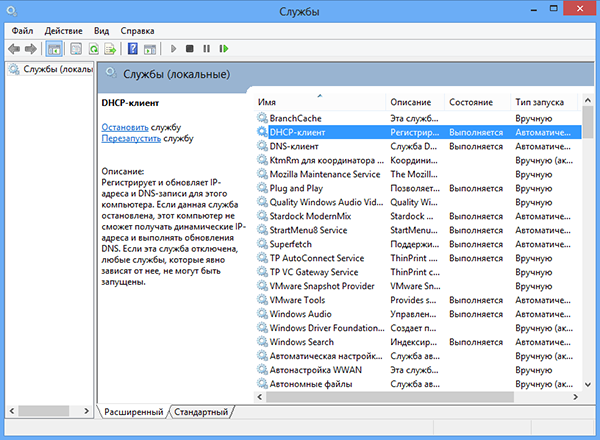
Diferencias entre Windows y aplicaciones convencionales
Mecanismo de inicio: el usuario final inicia una aplicación regular desde el escritorio o desde el menú "Inicio". Los ejemplos incluyen navegadores web, software para editar documentos y programas para leer PDF. Los servicios de Windows se lanzan cuando la máquina está activada. Sin embargo, tenga en cuenta que las aplicaciones ordinarias se pueden agregar a la carpeta "automóvil" en el menú de inicio, y en este caso se iniciarán automáticamente después de que se complete la operación del sistema operativo. Interfaz de usuario: a diferencia de las aplicaciones ordinarias, los servicios de Windows no tienen una interfaz de usuario; Funcionan en segundo plano, y el usuario no interactúa directamente. El servicio de Windows no se detiene cuando el usuario sale de la computadora; Habrá una aplicación regular.
Algunas copias: solo una copia del servicio de Windows funciona en el dispositivo. Las aplicaciones convencionales pueden permitir varias copias si varios usuarios ingresaron al sistema en una computadora. Los derechos del administrador: los servicios de Windows generalmente se lanzan con los derechos del administrador, incluso si el usuario que no es un administrador ha ingresado al sistema y utiliza la computadora. El servicio promedio de Windows tiene un mayor control sobre la máquina en comparación con la aplicación habitual.
Ejemplos de servicios de Windows
Active Directory Service es un servicio de Microsoft desarrollado para Windows Networks. Se enciende de forma predeterminada en la mayoría de los sistemas de Microsoft Windows Server. Active Directory controla la gestión centralizada del dominio y las funciones relacionadas con la identificación. El servicio de muestra preliminar y Superfetch: acelera el lanzamiento del sistema operativo y las aplicaciones debido al almacenamiento en caché en las ramas de archivos, bibliotecas y componentes de uso frecuente de la aplicación. Esto se hace monitoreando el uso y el comportamiento de la aplicación. El servicio de transmisión intelectual de fondo: este servicio facilita la regulación de las prioridades y la transferencia asincrónica de archivos entre computadoras a través de una tira de pasaje libre. Desempeña un papel clave en la entrega de actualizaciones de software de servidores a clientes, así como en la transferencia de archivos en mensajes instantáneos de mensajes de Microsoft.
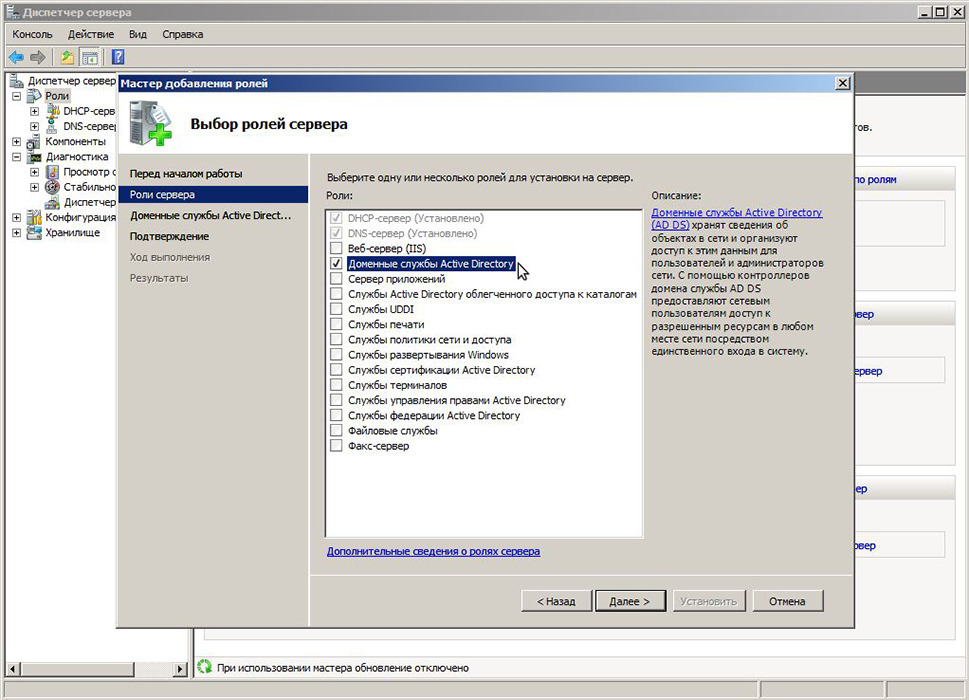
Servicio al cliente de DNS: este servicio permite los nombres de dominio en la dirección IP y almacena en caché localmente estos datos.
Servicio de servicio informático: permite a los usuarios encontrar fácilmente recursos comunes en las computadoras vecinas. Toda la información se recopila en una de las computadoras (llamada Observador principal), y otras computadoras están asociadas con esta computadora para obtener información sobre recursos generales. Servicio de acción para Internet (ICS): ICS le permite usar un dispositivo conectado a Internet como punto de acceso para otros dispositivos. El acceso puede ser a través del Ethernet de banda ancha, el servicio celular u otra puerta de enlace. El servicio de enrutamiento y acceso remoto: este servicio le permite crear aplicaciones que controlan las capacidades de acceso remoto y enrutamiento del sistema operativo Windows. Esto permite que la máquina actúe como un enrutador de red.
Los desarrolladores a menudo los usan para funciones necesarias para trabajar en segundo plano, por ejemplo, la capacidad de rastrear los datos de rendimiento y responder a estos valores de umbral. Los servicios también se pueden crear como proyectos de Microsoft Visual Studio, desarrollando un código que determina qué comandos se pueden enviar al servicio, así como qué acciones se toman al recibir estos comandos. Después de crear y ensamblar la aplicación, se puede instalar como un servicio iniciando la utilidad de línea de comandos de InstallUtil.exe, y luego pasar el camino al archivo de servicio ejecutable. Luego use el administrador de control de servicio para configurar el servicio. Además, los servicios se pueden configurar utilizando la unidad "Servicio" en el Observador del servidor o utilizando la clase ServiceController. Para eliminar el error 80070380, y si el servicio se lanza, pero no funciona, actuamos así:
- Abra la utilidad de "realizar" e impulse el equipo de servicios para ello.MSC;
- En el centro "Haga clic" para la actualización ... "y haga clic en el centro" Stop ";
- Encontramos a través de la búsqueda en una carpeta SoftWared Distribut y la cambiamos al nombre a SoftwareDistribution12;
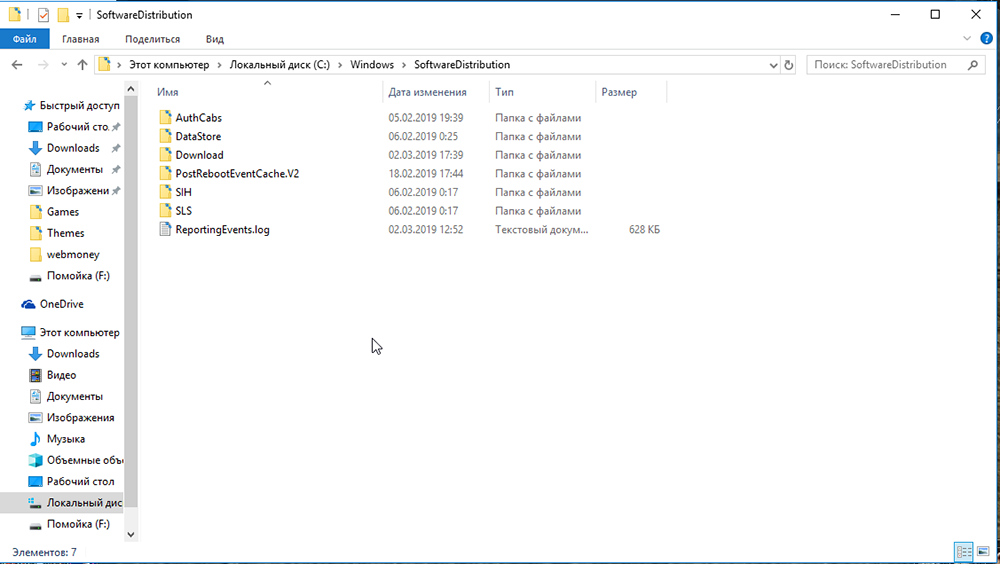
- Apague el antivirus, descargue optimizadores y otros programas;
- Regresamos a la ventana "Servicio" y re -lamos el servicio utilizando el elemento "Iniciar";
- Reiniciamos la computadora.
Después de eso, el problema debe ser eliminado.
Rodando el sistema operativo
La reversión del sistema operativo ayudará a devolver la computadora al estado en el que el sistema estaba antes del error. Para usar el servicio, siga las siguientes acciones:
- Presione el inicio e ingrese en el teclado "Restauración del sistema";
- En la ventana que se abre, seleccione la "restauración del sistema";
- Seleccione uno de los puntos de recuperación disponibles y siga las indicaciones del asistente;
- Después de completar la operación, reinicie la PC.
Listo! Ahora el error debería desaparecer.
Error de actualización 0x80070380 es muy común. Las soluciones anteriores probablemente te ayudarán a deshacerte de él para siempre. Si ya ha encontrado un problema similar o conoce cualquier otra forma de eliminarlo, comparta con nuestros lectores en los comentarios de este artículo.
- « Código de potencia del núcleo 41 en Windows - Causas y todas las formas de eliminar
- Las carpetas en Windows no se abren soluciones simples al problema »

